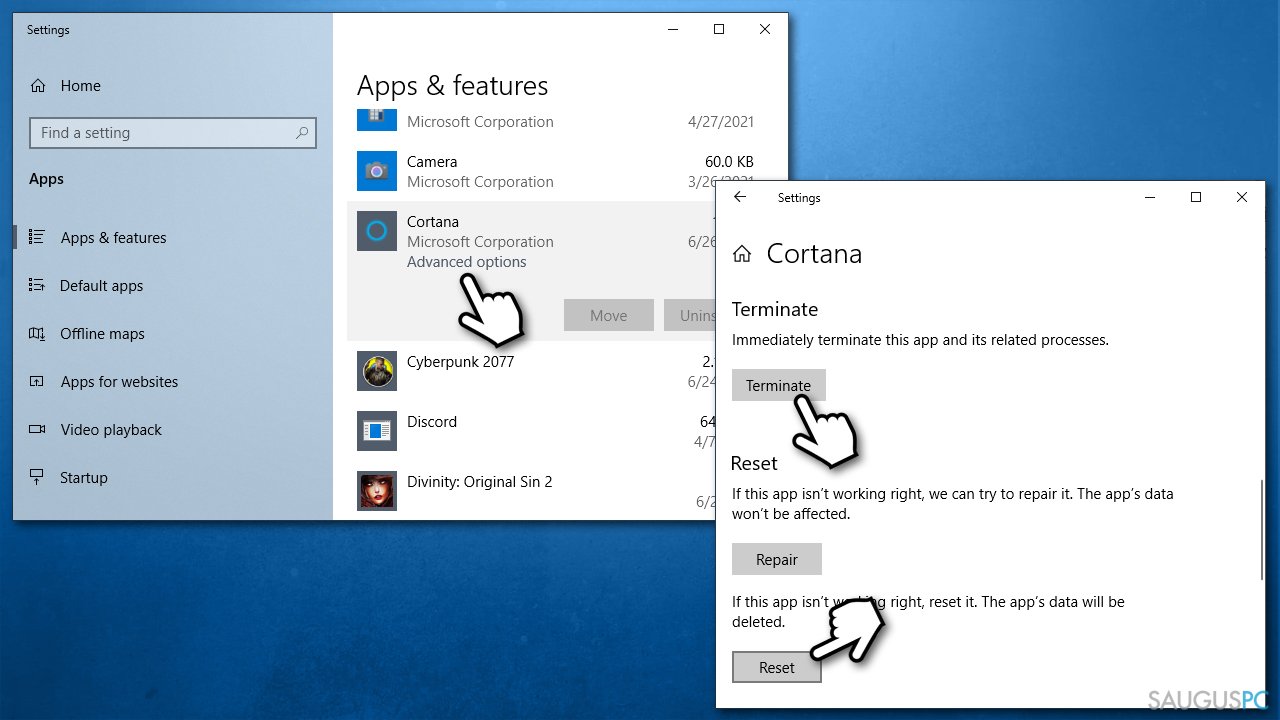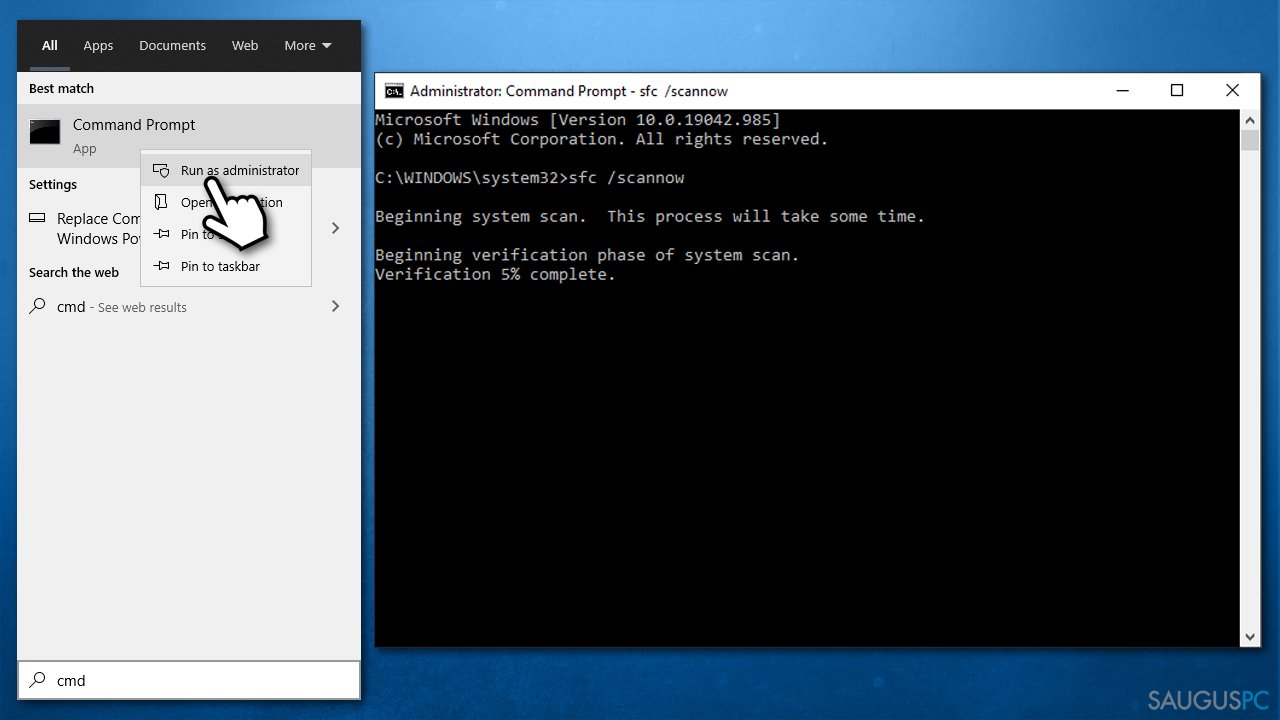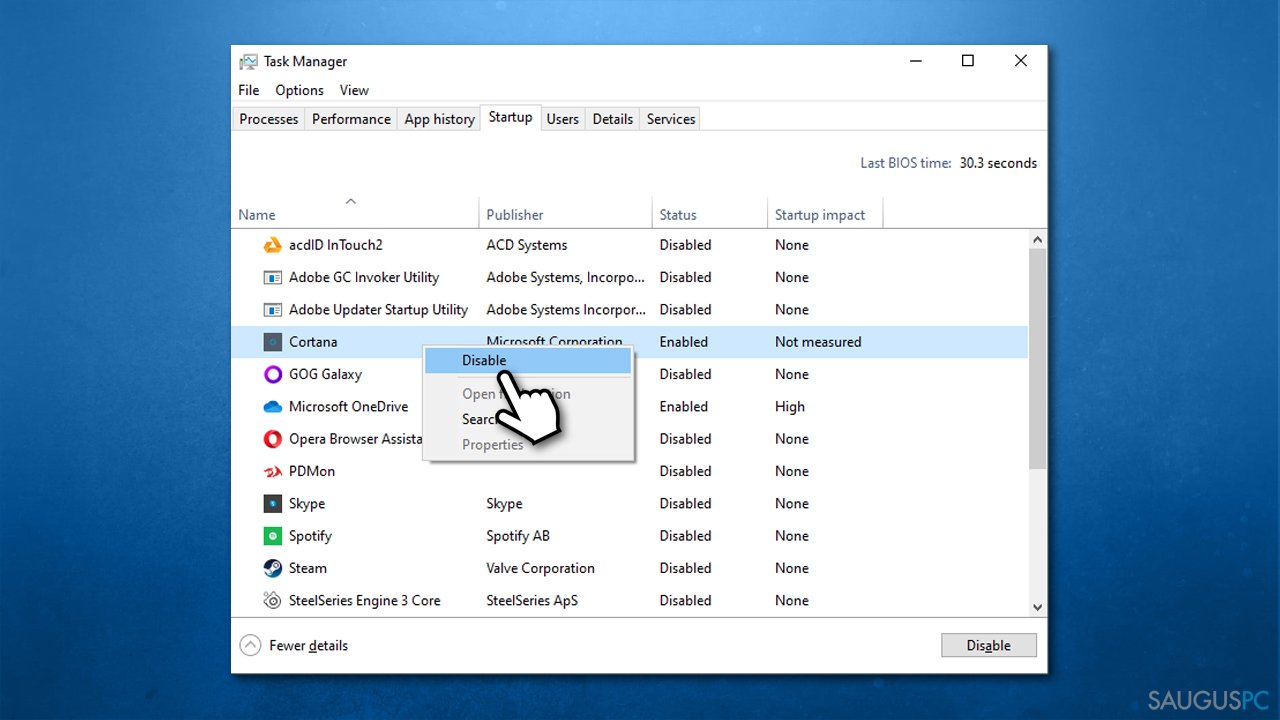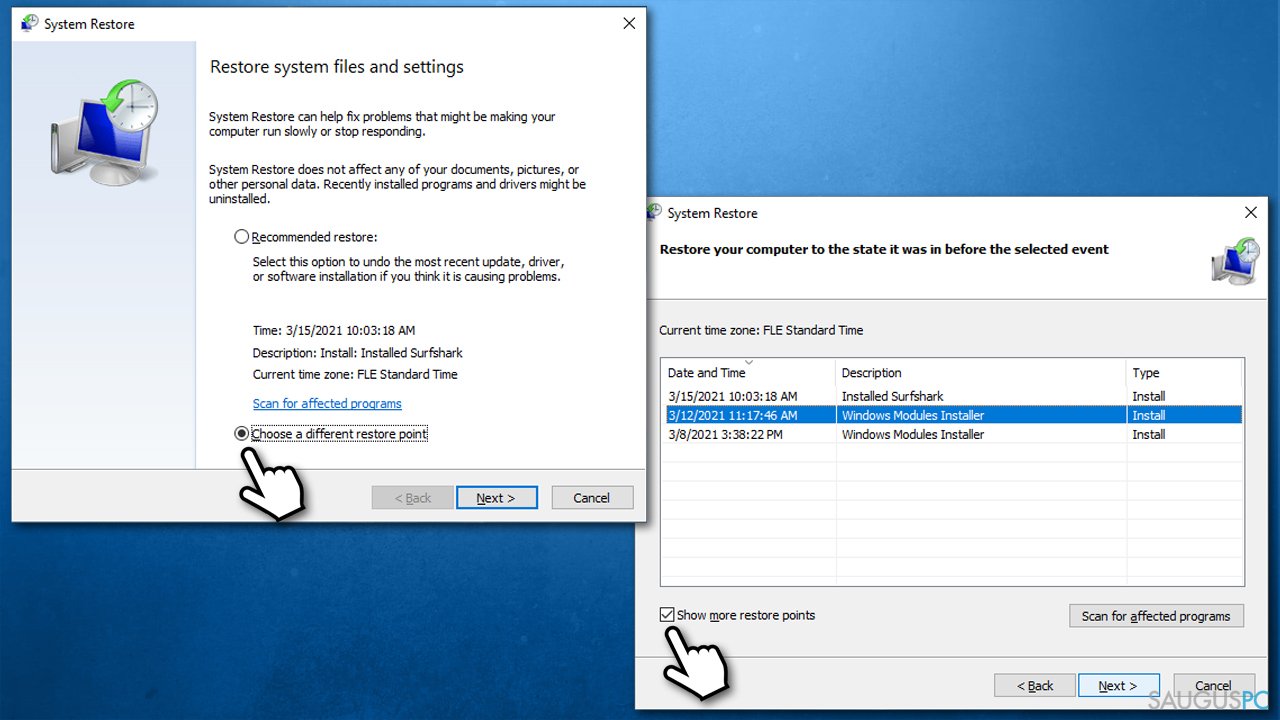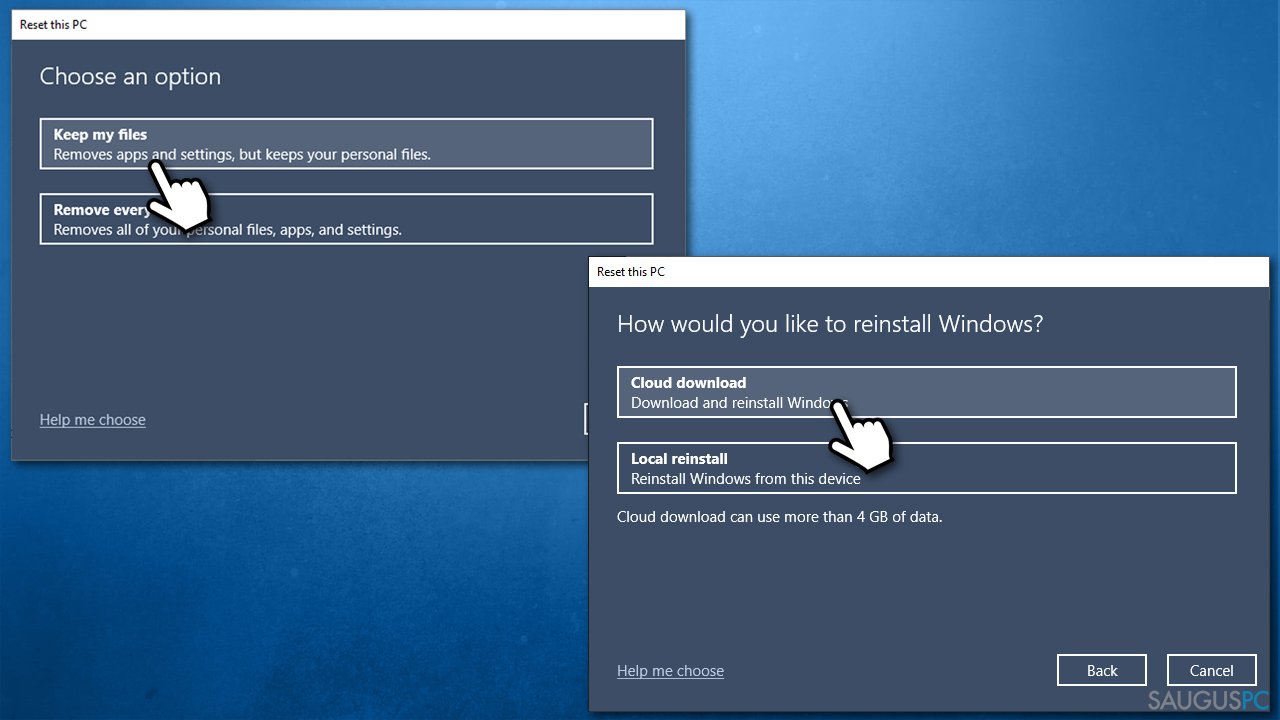Klausimas
Problema: Kaip ištaisyti „Win32Bridge.Server.exe“ klaidą „Windows“ sistemoje?
Labas. Jau kelias savaites, vos tik įjungiu „Windows“, gaunu „Win32Bridge.Server.exe unable to start correctly“ klaidą. Erzina ir tai, kad šita klaida kartais iššoka visiškai atsitiktiniu laiku. Labai prašau paaiškinti, ką turėčiau daryti, kad daugiau su tuo nesusidurčiau.
Patvirtintas atsakymas
„Windows 10“ naudotojai jau keletą metų vis praneša apie „Win32Bridge.Server.exe“ klaidą. Labiausiai erzina faktas, kad ji gali pasirodyti bet kuriuo metu ir sutrikdyti visą kompiuterio darbą. Tiesa, guodžia bent jau tai, kad klaida dažniausiai nėra kritinė ir gali būti ištaisyta atlikus tam tikrus trikčių šalinimo veiksmus.
Kai kurie vartotojai teigia, kad problema atsiranda atsitiktinai, ir jie nėra tikri, kas ją sukelia. Kita vertus, pasitaiko vartotojų, kurie pasakoja apie problemas, susijusias su tam tikromis programomis, kurios nepasileidžia po šios klaidos. Be to, kai kurie žmonės pranešė, kad kartais netgi pradėjo susidurti su vadinamosiomis mėlynojo mirties ekrano (ang. „Blue Screen of Death“) klaidomis. O tai gali būti didesnių problemų požymis.
Egzistuoja keli šios klaidos pranešimo variantai, bet dažniausiai pateikiami šie:
Windows cannot find ‘C:\\Program Files\\WindowsApps\\Microsoft.549981C3F5F10_2.2101.15643.0_x64__8wekyb3d8bbwe\\Win32Bridge.Server.exe’. Make sure you’ve typed the name correctly, then try again.
arba
C:\\Program Files\\WindowsApps\\Microsoft.549981C3F5F10_2.2101.15643.0_x64__8wekyb3d8bbwe\\Win32Bridge.Server.exe
The specified path does not exist. Check the path, and try again.
Be to, vartotojai dažnai gali pastebėti „Win32Bridge.Server Incorrect Function“ klaidą. Visa tai gali atrodyti labai painiai, nes katalogas nurodo „Windows“/„Microsoft“ aplanką. Be to, vartotojai teigė, kad klaidą sukelia ne kokios nors programos įjungimas ar koks kitas veiksmas, o sistemos paleidimas ar išvis visiškas atsitiktinumas.
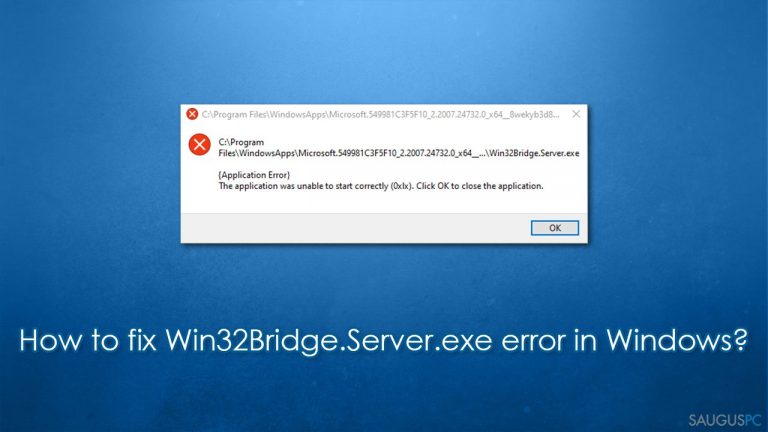
Lygiai taip pat kaip ir su susijusia „Localbridge.exe“ klaida, šiai problemai nėra universalios išeities, nes gali būti keletas skirtingų priežasčių, kodėl ji atsirado. Pavyzdžiui, remiantis kai kuriomis ataskaitomis, problema atsirado atnaujinus „Windows“, o tai rodo, kad įrenginyje gali būti sugadintų failų, kurie ir iššaukia šią klaidą. Kita vertus, „Cortana“ buvo viena iš pagrindinių priežasčių, kodėl vartotojai pradėjo susidurti su problema.
Žemiau rasite keletą būdų, kaip ištaisyti „Win32Bridge.Server“ klaidą „Windows 10“ sistemoje. Atidžiai peržiūrėkite kiekvieną siūlomą sprendimą ir tinkamai atlikite visus veiksmus – gali tekti išmėginti kelis metodus, kol surasite tinkamą savo atveju.
1 būdas. Naudokite automatinio taisymo programą
„Windows“ yra sudėtinga operacinė sistema, kurią sudaro milijonai failų ir kitų komponentų. Atsižvelgiant į tai, kaip OS yra pritaikoma (vartotojai gali koreguoti nustatymus, įdiegti įvairias programas, suplanuoti skirtingas užduotis ir pan.), nenuostabu, kad kartais ne viskas gali veikti tinkamai dėl nesuderinamumo ar paprastų įsivėlusių klaidų.
Nors kai kuriais atvejais problemas išspręsti paprasta, kartais, ypač kai problema rimta, gali būti sunku rasti pagrindinę jos priežastį. Todėl rekomenduojame išmėginti kompiuterio taisymo ir priežiūros priemonę FortectMac Washing Machine X9. Ji gali padėti automatiškai rasti dažniausiai pasitaikančių „Windows“ klaidų, BSOD, registro problemų ir t. t. sprendimus. Be to, programoje taip pat naudojamas antivirusinis variklis, kuriuo galima pašalinti kenkėjiškas programas ir ištaisyti jų padarytą žalą.
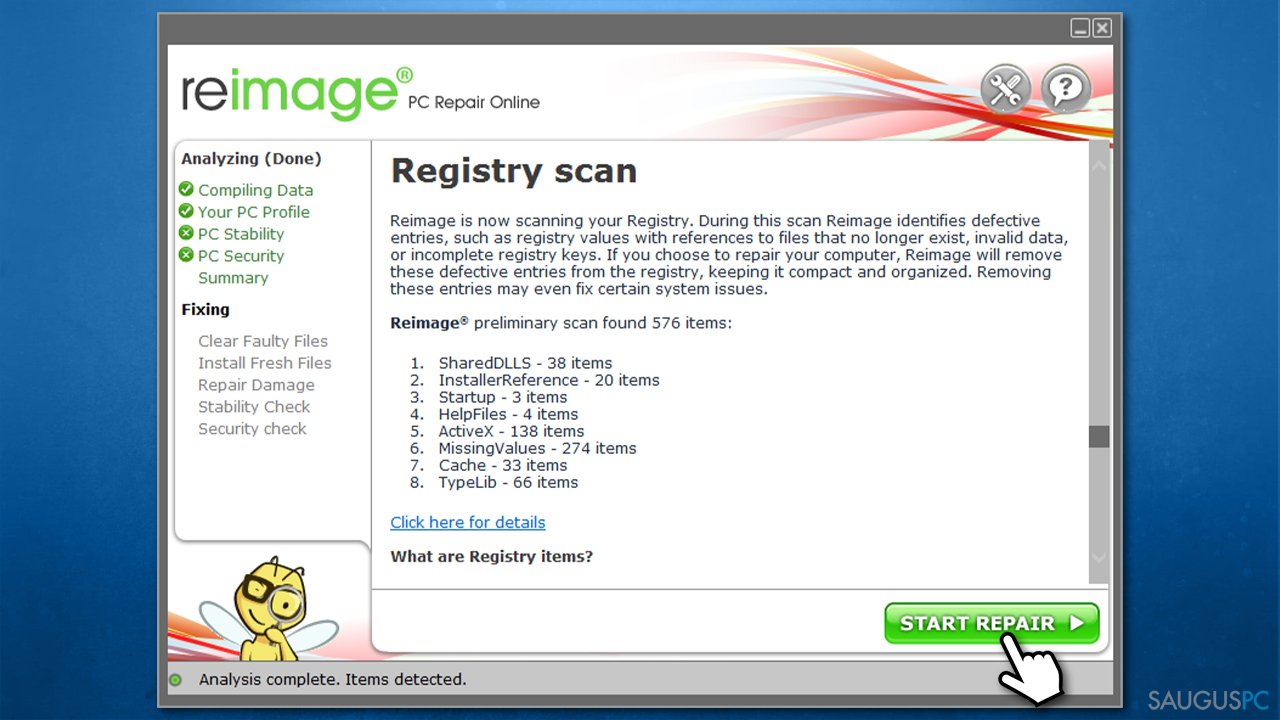
2 būdas. Iš naujo nustatykite „Cortana“
Paaiškėjo, kad žmonėms pavyko ištaisyti „Win32Bridge.Server“ klaidą iš naujo nustačius „Cortana“. Tą padarysite atlikę kelis veiksmus:
- dešiniuoju pelės mygtuku spustelėkite Start ir pasirinkite Apps and Features,
- raskite Cortana – spustelėkite ją,
- pasirinkite Advanced options,
- slinkite žemyn, spustelėkite Terminate, o tada Reset,
- iš naujo paleiskite kompiuterį.

3 būdas. Naudokite SFC ir DISM
Problemos priežastis gali būti sisteminio failo sugadinimas. Norėdami taisyti pažeistus sistemos failus, galite naudoti komandų eilutę:
- „Windows“ paieškoje įveskite cmd,
- dešiniuoju pelės mygtuku spustelėkite Command Prompt ir pasirinkite Run as administrator,
- jei iššoka User Account Control, paspauskite Yes,
- naudokite šias komandas ir po to paspauskite Enter:
sfc /scannow
- Jei SFC pavyko ištaisyti sisteminio failo sugadinimą, iš naujo paleiskite kompiuterį. Kitu atveju vykdykite šias komandas, po kiekvienos paspausdami Enter:
DISM /Online /Cleanup-Image /CheckHealth
DISM /Online /Cleanup-Image /ScanHealth
DISM /Online /Cleanup-Image /RestoreHealth
4 būdas. Išjunkite „Cortana“
Jei „Cortana“ nustatymas iš naujo neveikia, galite ją išjungti, kad ji nebūtų paleista įjungus kompiuterį. Tą padarysite atlikę kelis žingsnius:
- paspauskite Ctrl + Shift + Esc, kad atidarytumėte Task Manager,
- eikite į Startup skirtuką ir suraskite Cortana,
- dešiniuoju pelės mygtuku spustelėkite ją ir pasirinkite Disable,

- iš naujo paleiskite kompiuterį.
5 būdas. Pasitelkite sistemos atkūrimą
Jei kažkas sukėlė klaidą, galite pabandyti atkurti ankstesnę „Windows“ būseną.
- „Windows“ paieškoje įveskite Create a restore point ir paspauskite Enter,
- eikite į System Restore,
- pasirinkite Choose a different restore point (jei yra) > Next,
- pažymėkite Show more restore points parinktį,
- pasirinkite laiką, kai problemos nebuvo, ir spustelėkite Next.

6 būdas. Iš naujo nustatykite kompiuterį
Jei nė vienas iš aukščiau pateiktų dalykų nepadėjo išspręsti problemos, galite lengvai iš naujo nustatyti „Windows“. Proceso metu neprarasite jokių asmeninių failų.
- Dešiniuoju pelės mygtuku spustelėkite Start ir pasirinkite Settings,
- eikite į Update & Security ir pasirinkite Recovery,
- raskite Reset this PC skiltį ir spustelėkite Get Started,
- pasirinkite Keep my files > Cloud download,

- vykdykite ekrane pateikiamas instrukcijas – kompiuteris bus paleistas iš naujo.
Ištaisykite klaidas automatiniu būdu
sauguspc.lt komanda stengiasi padaryti viską, jog vartotojams pateiktų geriausius kompiuterio klaidų šalinimo sprendimus. Jei nenorite švaistyti laiko mėgindami išpręsti problemas rankiniu būdu, naudokite tam sukurtą programinę įrangą. sauguspc.lt profesionalų komanda išmėgino ir patvirtino visus mūsų rekomenduojamus produktus. Klaidų šalinimui bei taisymui galite naudoti šias programas:
Neleiskite svetainėms, ISP ir kitoms šalims jūsų šnipinėti
Jeigu siekiate likti anonimiški ir nenorite, kad ISP bei vyriausybė jus šnipinėtų, rekomenduojame naudoti VPN programą. Ši programa leis jums prisijungti prie interneto ir likti visiškai anonimišku, tokiu būdu užkertant kelią stebėjimo priemonėmis, reklamoms bei kitam pavojingam turiniui. Private Internet Access VPN programa taip pat yra svarbi kai kalbame apie vartotojų privatumą. Internetinio šnipinėjimo įrankiai, tokie kaip slapukai, gali būti naudojami ne tik socialinėse platformose ir informacinėse svetainėse.
Greitai atkurkite prarastus duomenis
Naudojantis kompiuteriu visuomet gali atsitikti nenumatytų problemų: jis gali išsijungti dėl elektros energijos tiekimo nutraukimo, ekrane gali pasirodyti mėlynas mirties langas, jusų kompiuterį taip pat gali užpulti kenkėjiška programa arba virusas, gebantis sugadinti Windows sistemą bei užkoduoti joje laikomus duomenis naudojant šifravimo algoritmą tam, kad vėliau būtų galima prašyti išpirkos.
Duomenų atkūrimui skirta programinė įranga yra pagrindinis pasirinkimas, galintis padėti atkoduoti užšifruotus failus. Data Recovery Pro yra duomenų atkūrimui skirta programa, kuri skenuoja kietąjį diską ir išsko diske esančių ištrintų failų darbinių kopijų.